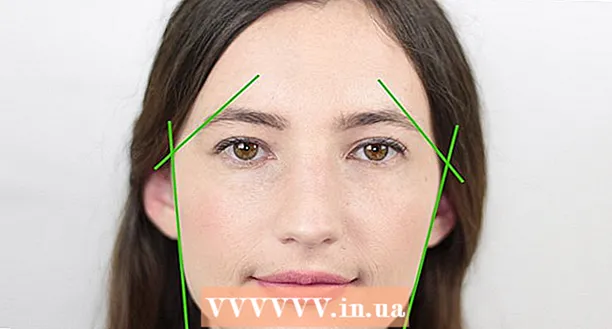Autor:
Mark Sanchez
Data Creației:
5 Ianuarie 2021
Data Actualizării:
1 Iulie 2024

Conţinut
- Pași
- Metoda 1 din 3: Pe computer
- Metoda 2 din 3: pe un dispozitiv Android
- Metoda 3 din 3: pe un dispozitiv iOS
- sfaturi
Modul incognito vă permite să navigați pe site-uri web astfel încât istoricul dvs. de navigare și cookie-urile să nu fie stocate pe dispozitivul sau computerul dvs. În acest mod, browserul nu înregistrează ce site-uri vizitați sau ce fișiere descărcați - când utilizatorul părăsește modul Incognito, istoricul de navigare, lista fișierelor descărcate și cookie-urile sunt șterse de pe discul computerului sau din memoria dispozitiv mobil. Acest mod poate fi activat în Google Chrome pe computer, dispozitiv Android și dispozitiv iOS.
Pași
Metoda 1 din 3: Pe computer
 1 Deschideți browserul Google Chrome. Pentru a face acest lucru, găsiți pictograma browserului Google Chrome pe computer și faceți clic pe ea.
1 Deschideți browserul Google Chrome. Pentru a face acest lucru, găsiți pictograma browserului Google Chrome pe computer și faceți clic pe ea.  2 Faceți clic pe pictograma sub forma a trei linii orizontale, care se află în colțul din dreapta sus al ecranului. Se va deschide meniul principal al browserului.
2 Faceți clic pe pictograma sub forma a trei linii orizontale, care se află în colțul din dreapta sus al ecranului. Se va deschide meniul principal al browserului.  3 Din meniu, faceți clic pe „Noua fereastră incognito”. Se va deschide o nouă fereastră în modul incognito. În acest mod, bara de file este mai întunecată și afișează o pictogramă de spionaj stilizată în colțul din stânga sus al ecranului. În prima filă a ferestrei noi, va fi afișat mesajul „Ați intrat în modul incognito”.
3 Din meniu, faceți clic pe „Noua fereastră incognito”. Se va deschide o nouă fereastră în modul incognito. În acest mod, bara de file este mai întunecată și afișează o pictogramă de spionaj stilizată în colțul din stânga sus al ecranului. În prima filă a ferestrei noi, va fi afișat mesajul „Ați intrat în modul incognito”. - De asemenea, puteți deschide o fereastră incognito apăsând Ctrl + Shift + N (pe Windows, Linux, Chrome OS) sau ⌘ + Shift + N (pe Mac OS X).
Metoda 2 din 3: pe un dispozitiv Android
 1 Deschideți browserul Google Chrome. Pentru a face acest lucru, pe dispozitivul dvs. Android, găsiți pictograma browserului Google Chrome și faceți clic pe ea.
1 Deschideți browserul Google Chrome. Pentru a face acest lucru, pe dispozitivul dvs. Android, găsiți pictograma browserului Google Chrome și faceți clic pe ea.  2 Faceți clic pe pictograma / butonul meniu. Arată ca trei puncte distanțate vertical sau trei linii orizontale. Se va deschide meniul principal al browserului.
2 Faceți clic pe pictograma / butonul meniu. Arată ca trei puncte distanțate vertical sau trei linii orizontale. Se va deschide meniul principal al browserului.  3 În meniu, faceți clic pe „Fila Incognito nouă”. Se va deschide o nouă filă incognito în fereastra browserului.
3 În meniu, faceți clic pe „Fila Incognito nouă”. Se va deschide o nouă filă incognito în fereastra browserului. - Într-o fereastră de browser, puteți utiliza atât filele obișnuite, cât și filele în modul incognito. Informațiile despre munca dvs. pe Internet nu vor fi înregistrate numai în file în modul incognito.
Metoda 3 din 3: pe un dispozitiv iOS
 1 Deschideți browserul Google Chrome. Pentru a face acest lucru, pe dispozitivul iOS, găsiți pictograma browserului Google Chrome și faceți clic pe ea.
1 Deschideți browserul Google Chrome. Pentru a face acest lucru, pe dispozitivul iOS, găsiți pictograma browserului Google Chrome și faceți clic pe ea.  2 Faceți clic pe pictograma celor trei linii orizontale. Se va deschide meniul principal al browserului.
2 Faceți clic pe pictograma celor trei linii orizontale. Se va deschide meniul principal al browserului.  3 În meniu, faceți clic pe „Fila Incognito nouă”. O nouă filă incognito se va deschide în fereastra browserului. În colțul din stânga sus al ecranului va apărea o pictogramă sub forma unui spion stilizat, iar în centru va apărea mesajul „Ai intrat în modul incognito”.
3 În meniu, faceți clic pe „Fila Incognito nouă”. O nouă filă incognito se va deschide în fereastra browserului. În colțul din stânga sus al ecranului va apărea o pictogramă sub forma unui spion stilizat, iar în centru va apărea mesajul „Ai intrat în modul incognito”.
sfaturi
- Într-o fereastră de browser, puteți utiliza atât filele obișnuite, cât și filele în modul incognito. Informațiile despre munca dvs. pe Internet nu vor fi înregistrate numai în file în modul incognito.